Cómo asegurar ONLYOFFICE con Let’s Encrypt y la autenticación de dos factores
ONLYOFFICE es una solución de código abierto que combina potentes editores de documentos en línea para documentos de texto, hojas de cálculo y presentaciones, así como amplias funciones de productividad: CRM, gestión de proyectos, calendario, correo, chat, etc. ONLYOFFICE Community Server es un sistema colaborativo de código abierto distribuido bajo la licencia GNU GPL v3.0.
El tema de la seguridad es realmente importante hoy en día, ya que somos constantemente vulnerables a diversas acciones maliciosas, fugas de datos, intentos de acceso no autorizado, etc.
ONLYOFFICE ofrece una amplia gama de herramientas y servicios de seguridad para mantener tus datos a salvo:
- HTTPS para tu servidor privado que te permite encriptar el tráfico pasando tu portal al protocolo seguro HTTPS, tanto si ya tienes un certificado SSL como si no.
- Tecnología JWT (JSON Web Token) que protege los documentos del acceso no autorizado, para que puedas estar seguro de que los usuarios no pueden acceder a más datos de los que se les permite.
- Autenticación de dos factores que impide cualquier acceso no autorizado y protege los datos almacenados en tu portal con códigos de acceso enviados a través de mensajes de texto del móvil.
- Configuración de dominios de correo de confianza para seleccionar manualmente los servidores de correo a los que deben pertenecer los correos electrónicos de registro.
- Ajustes de restricción de IP para permitir el acceso al portal sólo desde las IPs seleccionadas.
- Opción de duración de las cookies que realiza el cierre de sesión automático tras el periodo elegido.
- Configuración de la fuerza de la contraseña para establecer la longitud mínima de la contraseña o determinar ciertos tipos de caracteres: mayúsculas, dígitos y símbolos especiales.
- Gestión de derechos de acceso que te permite organizar los derechos de acceso a los módulos y datos del portal para cada usuario individualmente o para un grupo seleccionado de usuarios.
Además, en el Panel de Control de ONLYOFFICE Edición Empresa están disponibles algunas funciones de seguridad más
- Inicio de sesión único;
- Historial de inicio de sesión;
- Registro de auditoría;
- Copia de seguridad y recuperación de datos automática.
En este tutorial, aprenderemos a proteger tu portal de ONLYOFFICE con HTTPS usando Let’s Encrypt, y con autenticación de dos factores usando el servicio Twilio.
Parte 1. Activar el protocolo HTTPS con Let’s Encrypt
Paso 1. Añade el cliente ACME de Certbot a tu servidor
Antes de empezar, ten en cuenta que se necesita un acceso shell a tu servidor para instalar tanto Certbot como el certificado firmado por la CA de Let’s Encrypt.
Utilizando dos menús desplegables en el sitio web de Certbot, elige el software de tu servidor y el sistema en el que se está ejecutando para obtener instrucciones específicas.
Sigue las instrucciones dadas e instala el cliente ACME de Certbot.
Paso 2. Generar e instalar el certificado firmado por la CA
Ejecuta el script automatizado:
bash /var/www/onlyoffice/Tools/letsencrypt.sh yourdomain.com subdomain1.yourdomain.com subdomain2.yourdomain.com
En sudominio.com especifica la dirección del dominio donde está instalado tu Community Server.
En subdominio1.sudominio.com y subdominio2.sudominio.com (en realidad, cualquier otro) especifica los subdominios del dominio principal que utilizas.
Ahora, entra en tu portal y comprueba que se ha cambiado al protocolo HTTPS.
Parte 2. Activar la autenticación de dos factores a través de Twilio
Paso 1. Abre la configuración de los servicios de terceros
Entra en tu portal de ONLYOFFICE y ve a la sección de Configuración haciendo clic en el icono de Configuración en la parte superior de la página, o selecciona la opción correspondiente en el menú de navegación.
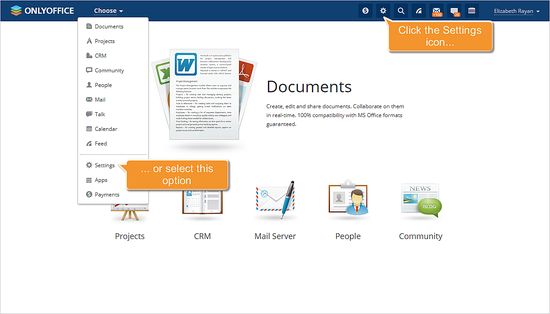
A continuación, ve a la sección de Integración y abre la página de Servicios de Terceros.
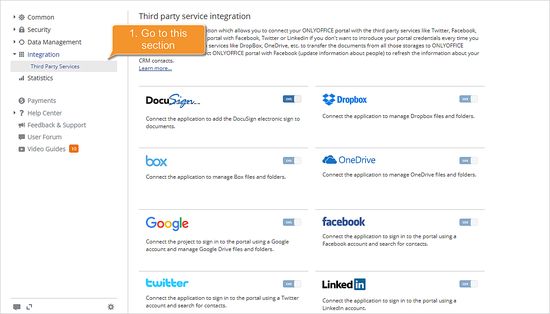
Paso 2. Conecta Twilio a ONLYOFFICE
Selecciona Twilio en la lista de servicios de terceros y haz clic en el conmutador situado junto a su icono. Se abre la ventana que contiene la configuración de la integración.
Especifica las claves utilizadas para integrar Twilio con tu portal. Obtén estas claves enla Consola de Twilio después de acceder a tu cuenta (necesitarás ACCOUNT SID y AUTH TOKEN, y el número de teléfono correspondiente).
Pega los datos necesarios en los campos correspondientes y haz clic en el botón Activar para guardar la configuración.
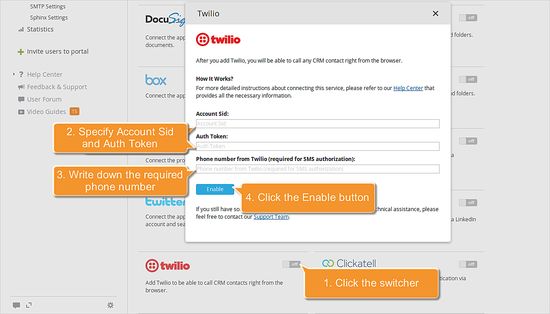
Paso 3. Habilitar la autenticación de dos factores
Ve desde la sección Integración a la sección Seguridad -> Acceso al Portal. Busca la opción Autenticación de dos factores y haz clic en el botón Activar. Una vez hecho esto, haz clic en el botón Guardar.
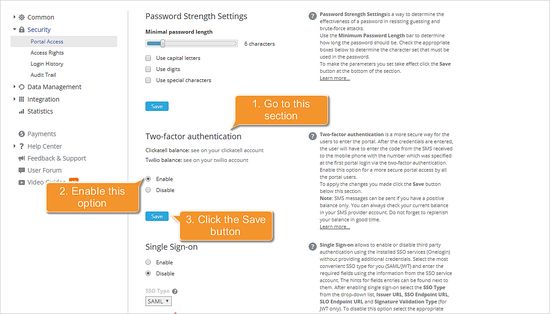
Paso 4: Inicia sesión en ONLYOFFICE
Cuando la autenticación de dos factores esté habilitada, actualiza la página y vuelve a iniciar sesión en ONLYOFFICE.
Introduce tus credenciales como siempre, luego escribe el número de teléfono al que quieres que se envíe el mensaje (puedes cambiarlo en cualquier momento en tu página de perfil), e introduce un código de verificación de seis dígitos recibido por SMS.
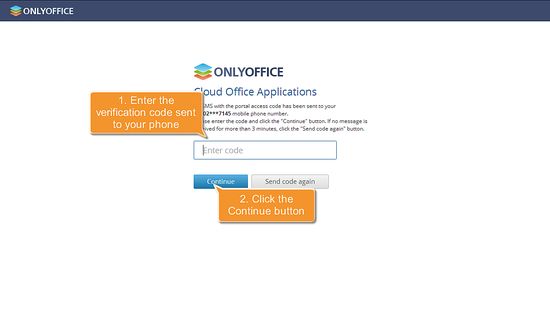
Enlaces
- Foro de soporte de ONLYOFFICE para cualquier pregunta
- Código fuente del Servidor Comunitario de ONLYOFFICE en GitHub